

作者: Adela D. Louie, 最新更新: 2021年3月19日
您是否尝试过将闪存驱动器插入Mac却找不到文件的体验? 好吧,这种情况是您可能会遇到的最常见的事情之一。 幸运的是,您现在可以使用功能强大的工具将其还原。 因此,我们将教您最快的方法 从闪存驱动器Mac恢复文件.
如您所知,您的 闪存驱动器 用于存储重要数据,也可以将其传输到其他设备。 它还可以用作您要保护的所有数据的备份设备。 但是,您可能会遇到的最常见的事情之一是,当您尝试在Mac上插入闪存驱动器时,它不会向您显示其中存储的任何文件。 就像这些文件已从闪存驱动器中删除一样。
但请放心,因为您仍然无法轻松地从闪存驱动器中看不到的那些文件被恢复。 您所需要的就是最强大的第三方工具,它可以帮助您从闪存驱动器Mac中恢复文件。 还有一篇关于 在Windows 10上基于还原出厂设置还原文件.

第1部分。从Flash Drive Mac中恢复文件–数据丢失的原因是什么?第2部分。如何使用最佳的数据恢复软件从Flash Drive Mac中恢复文件
众所周知,每个问题背后都有原因。 这包括 数据丢失 您的闪存驱动器发生了故障。 因此,这是造成数据丢失的可能原因。
共享–由于使用了闪存驱动器,并且可以将其插入到多个设备中,因此由于共享目的,您的文件可能会损坏。 您可能已经获取了一些可能影响闪存驱动器的恶意软件或损坏的文件。
文件系统损坏–如果您的闪存驱动器已经损坏,那么它也可能导致RAW文件也损坏,这些文件可以帮助您访问闪存驱动器。
病毒–如果与闪存驱动器一起使用的计算机不安全并且发生了恶意软件或病毒感染,那么这肯定会影响闪存驱动器,这将导致文件损坏。
弹出不当–当您不使用弹出按钮不正确地拔出闪存驱动器时,这也是导致某些格式问题导致数据丢失的原因之一。
您仍然可以对闪存驱动器上丢失的数据进行某些处理,即使用可以在Mac电脑或笔记本电脑上运行的第三方数据恢复软件。 而针对此类情况的数据恢复软件,则只有FoneDog数据恢复软件值得您依赖。
FoneDog数据恢复 该软件可以帮助您找回丢失在闪存驱动器上的数据。 FoneDog数据恢复软件是恢复数据方面最好的软件之一。 它可以从闪存驱动器Mac中恢复文件,例如您的法师,音频,电子邮件,文档,视频等等。 该软件也可以在Mac设备上使用,因此您不必担心任何兼容性问题。
而且,FoneDog数据恢复软件也非常易于使用,因为您可以轻松导航并了解其界面。 使用它也是非常安全的,因为它不会覆盖Mac上的任何现有数据。 为了让您进一步了解如何使用该软件从Mac闪存驱动器中恢复文件,以下是您需要遵循的内容。
步骤1:从网站获取软件
首先,您必须从我们的网站下载FoneDog Data Recovery软件,然后将其安装在Mac上。 如果您是第一次,请不要担心,因为您可以利用我们提供的30天免费试用。
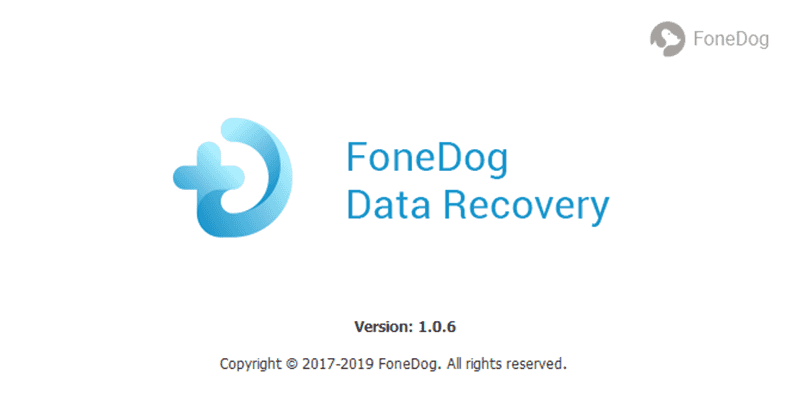
步骤2:启动并选择文件和闪存驱动器
然后,在FoneDog数据恢复软件的主屏幕上,将提供可供选择的文件列表。 选择您要恢复的一个。 另外,您必须将闪存驱动器插入Mac。 并且一旦程序检测到您的闪存驱动器,请继续进行选择。

第3步:扫描您的闪存驱动器
选择闪存驱动器并选择要恢复的数据类型后,只需在屏幕下方的“扫描”按钮上选择以继续。 然后,FoneDog数据恢复软件将开始查看您的闪存驱动器中是否有丢失的所有文件。 您还可以选择对您进行深度扫描,以确保将要恢复的所有丢失文件都保存下来。
步骤4:在恢复之前预览文件
扫描过程完成后,现在可以预览数据并选择要从闪存驱动器中恢复的文件。 只需将它们一一标记。 为了更好地方便起见,您可以使用搜索工具查找要获取的文件的名称。
步骤5:恢复文件
最后,选择完要检索的所有文件后,请继续并单击底部的“恢复”按钮。 然后,程序将立即开始取回您选择的那些文件。

人们也读如何在不格式化的情况下修复损坏的SD卡如何从Western Digital外置硬盘恢复数据
能够从Mac闪存驱动器中恢复文件是一件容易的事。 全部归功于FoneDog数据恢复软件,将它们取回非常简单且安全。 如果您在使用Mac时遇到其他问题,例如不知道 如何使用Mac恢复模式,您可以单击链接以获取答案。
发表评论
评论
热门文章
/
有趣乏味
/
简单困难
谢谢! 这是您的选择:
Excellent
评分: 4.6 / 5 (基于 101 评级)